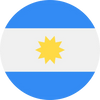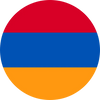Configuración de su Rapid
Comprender el APN y su importancia
¿Qué es un APN?
El nombre del punto de acceso (APN) es un componente crucial en la configuración de la red móvil. Actúa como un puente entre el dispositivo móvil y el proveedor de red, lo que le permite acceder a Internet y utilizar servicios de datos móviles. Los distintos países y proveedores de red tienen configuraciones de APN únicas, por lo que es esencial configurarlo correctamente para su ubicación específica.
Por qué es importante la configuración de APN
Cuando cambias
Cómo encontrar el APN correcto para RapideSIM
Para configurar los ajustes de APN, primero debe saber cuál es el APN correcto para su destino.
Cómo encontrar información APN:
- Visita el Rapid
eSIM Sitio web: Vaya a la sección Especificaciones técnicas de su destino. - Localice su APN: El sitio web mostrará una lista de las configuraciones de APN específicas requeridas para su ubicación. Tome nota de estas configuraciones, ya que las necesitará para el proceso de configuración.
Configuración de APN en dispositivos iOS
Siga estos pasos para configurar el APN en su dispositivo iOS:
- Abrir configuración: Vaya al menú de Configuración de su dispositivo.
- Acceder a la configuración de datos móviles: Pulsa en “Datos móviles”.
- Seleccione el plan Holafly: Elija el plan móvil Holafly de la lista.
- Ir a Red de datos móviles: Pulsa en “Red de datos móviles”.
- Ingresar configuración APN: Ingrese la información del APN exactamente como aparece en la sección Especificaciones técnicas de su destino. Asegúrese de que no haya errores tipográficos ni espacios adicionales.
Nota: Si no ve la opción para ingresar la configuración de APN, asegúrese de haber seleccionado el plan móvil correcto y de que su dispositivo esté actualizado a la última versión de iOS.
Configuración de APN en dispositivos Android
Para configurar el APN en tu dispositivo Android, sigue estas instrucciones:
- Abrir configuración: Accede al menú de Configuración en tu dispositivo.
- Vaya a Configuración de red: Vaya a “Red e Internet” y luego a “Redes móviles”.
- Seleccionar nombres de puntos de acceso: Toque en “Nombres de puntos de acceso” (APN).
- Agregar nuevo APN: Ingrese la nueva configuración APN según lo indicado en la sección Especificaciones técnicas para su destino.Puede dejar otros campos en blanco si no se especifica.
- Guardar configuración: Después de ingresar los detalles de APN, guarde la nueva configuración.
Consejo: Los distintos dispositivos Android pueden tener menús ligeramente diferentes. Si tienes problemas para encontrar la configuración de APN, consulta el manual del usuario de tu dispositivo o busca en Internet instrucciones específicas relacionadas con tu modelo.
Solución de problemas de configuración de APN
Si ha seguido los pasos anteriores y aún tiene problemas de conectividad, tenga en cuenta estos consejos de solución de problemas:
- Verificar detalles de APN: Verifique nuevamente la configuración de APN para asegurarse de que coincida exactamente con lo que aparece en Rapid
eSIM sitio web. - Reinicie su dispositivo: A veces, un simple reinicio puede resolver los problemas de configuración.
- Comprobar configuración de roaming: Asegúrese de que el roaming de datos esté habilitado en su dispositivo.
- Actualice su dispositivo: Asegúrese de que el software de su dispositivo esté actualizado, ya que el software desactualizado a veces puede causar problemas de conectividad.
¿Necesitas más ayuda?
Si aún tiene problemas después de configurar los ajustes de APN, no dude en comunicarse con el servicio de asistencia.
Contáctenos:
- Chat en línea: Visita el Rapid
eSIM sitio web y utilice la función de chat en vivo para obtener soporte en tiempo real. - Documentación de soporte: Comprueba el Rapid
eSIM Página de soporte para obtener consejos y guías adicionales para la solución de problemas.
Conclusión
La configuración adecuada de APN es esencial para garantizar que su Rapid
Viaje seguro y disfrute de una conectividad perfecta con su Rapid